新上市的Win10,大家都迫不及待的裝上了,但是卻遇到了很多問題。比如win10關機指示燈不滅怎麼解決。
具體方法如下:
解決方法1:
1、按下windows鍵,如下圖所示:

2、首先通過鍵盤上的windows鍵+X的快捷鍵打開控製麵板,如下圖所示:
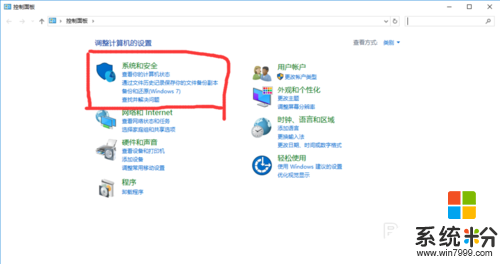
3、選中係統和安全後,如下圖所示:
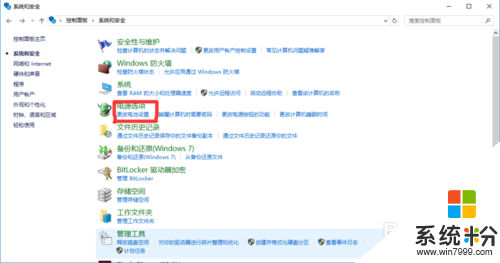
4、選中電源選項下的更改電池設置,如下圖所示:
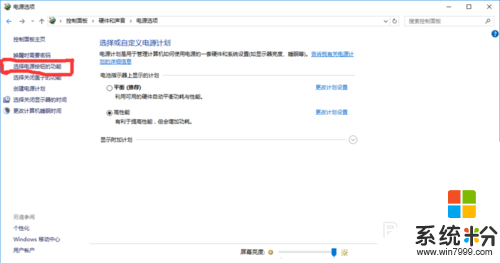
5、選中電源按鈕的功能,如下圖所示:
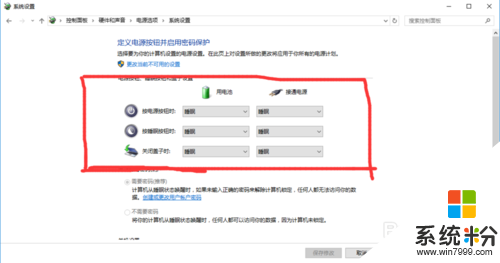
6、對電源按鈕進行更改設置就行了。
解決方法2:
1、首先通過鍵盤上的windows鍵+R的快捷鍵迅速打開cmd,在cmd中輸入compmgmt.msc,如下圖所示:
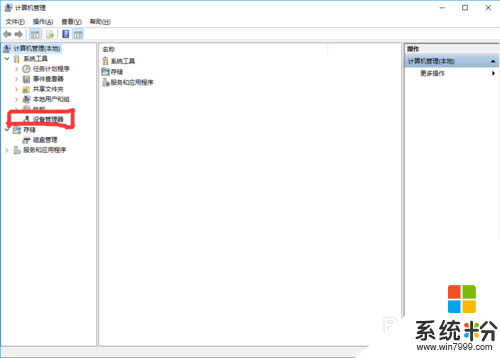
2、選中設備管理器,如下圖所示:
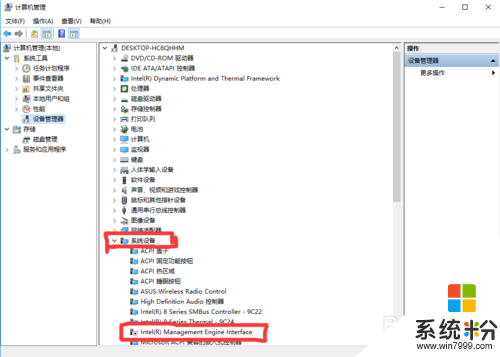
3、選中Intel(R) Management Engine Interface,如下圖所示:
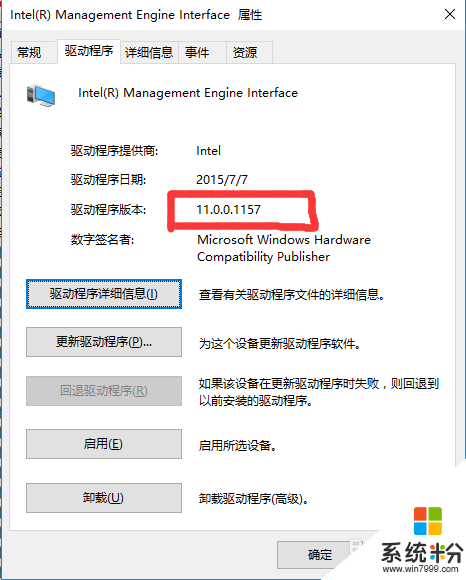
4、看看驅動程序版本是不是太高,有時候驅動版本太高就會出現不兼容的現象,隻要將驅動禁用就可以解決了。
【win10關機指示燈不滅怎麼解決】按照上述的步驟來設置就是了,還有其他的新的電腦操作係統下載後使用疑問,或者官方電腦係統下載安裝問題都歡迎上係統粉官網查看。